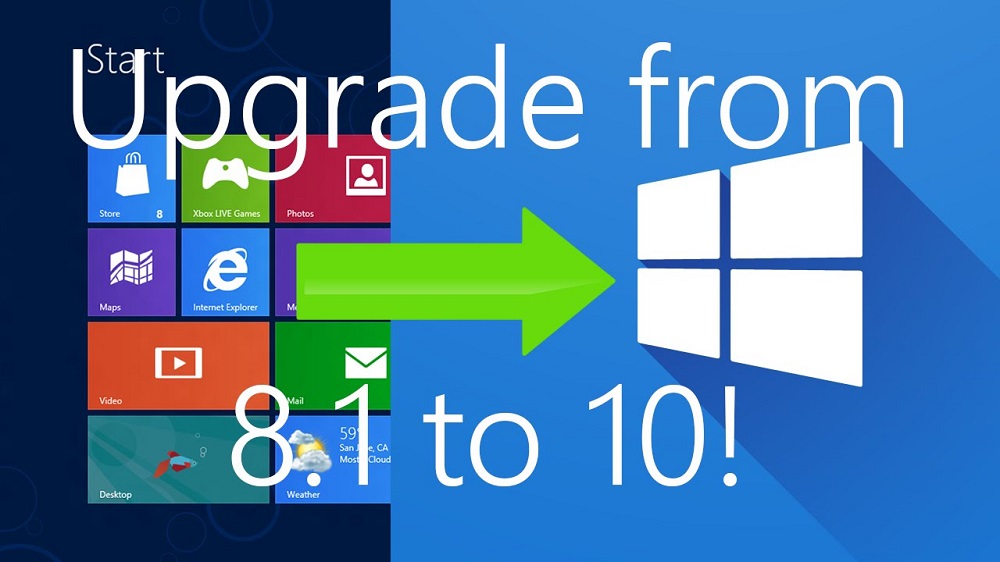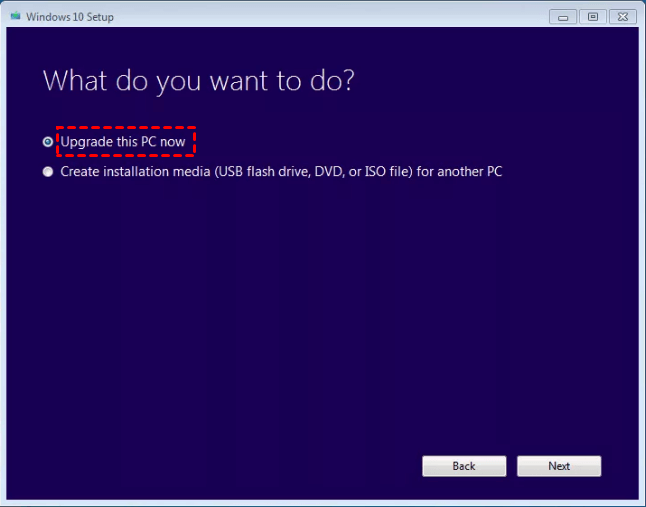هیچ محصولی در سبد خرید نیست.
آموزش و ترفند
آموزش آپدیت ویندوز 8.1 به 10 بدون حذف اطلاعات
یکی از دغدغه های مهم کسانی که میخواهند ویندوز 8.1 یا حتی ویندوز 7 را به 10 آپدیت کنند مربوط به حذف شدن اطلاعات سیستم و برنامه های نصب شده روی کامپیوتر میشود. اگر شما هم نگران این موضوع هستید بهتر است این مقاله اختصاصی را از دست ندهید. در این مقاله نحوه آپدیت ویندوز 8.1 به 10 بدون حذف اطلاعات را به شما آموزش میدهیم. با آی آر مایکروسافت استور همراه باشید.
مقدمه
همانطور که در جریان هستید شرکت مایکروسافت هر چند وقت یک بار نسخه جدیدی از سیستم عامل ویندوز را منتشر میکند و کسانی که ورژن های پیشین این سیستم عامل بر روی کامپیوتر آن ها به صورت قانونی فعال باشد میتوانند به طور رایگان آپگرید یا آپدیت سیستم عامل را انجام دهند. یعنی به عنوان مثال اگر شما با خرید لایسنس ویندوز 10 به صورت قانونی Windows 10 Pro را روی کامپیوترتان نصب کرده باشید، بعد از اینکه آپدیت نسخه بعدی ویندوز (مثلا ویندوز 11) منتشر شد به راحتی و به صورت رایگان میتوانید از منوی تنظیمات کامپیوترتان آپدیت به نسخه جدید را بدون از دست رفتن اطلاعات و بدون نیاز به خرید لایسنس جدید انجام دهید.
بنابراین آپدیت ویندوز 10 به 11 یا به طور کلی آپدیت از آخرین ورژن قبلی ویندوز به ورژن جدیدتر کار سادهای بوده و به صورت خودکار بدون حذف شدن اطلاعات از طریق منوی تنظیمات قابل انجام خواهد بود. اما متاسفانه آپدیت جدیدترین ورژن ویندوز برای کسانی که از نسخه های قدیمی تر این سیستم عامل استفاده میکنند از طریق منوی تنظیمات قابل انجام نیست و اصلا در برخی مواقع این آپدیت به طور مستقیم در منوی تنظیمات ظاهر نمیشود! به عنوان مثال اگر ویندوز 7 اورجینال روی کامپیوتر شما نصب باشد و بخواهید آن را به ویندوز 10 ارتقاء دهید دیگر نمیتوانید از منوی تنظیمات استفاده کنید چون گزینهای برای آپدیت ویندوز 7 به 10 در این بخش نمایان نمیشود!
به همین ترتیب برای به روز رسانی ویندوز 8.1 به 10 هم گزینه خاصی در بخش تنظیمات ارائه نشده یا کسانی که میخواهند به یک باره از ویندوز 8.1 به ویندوز 11 هم مهاجرت کنند، گزینهای در منوی تنظیمات برای انجام این کار پیدا نخواهند کرد. اما خوشبختانه اگر ویندوز شما اورجینال و قانونی باشد امکان آپدیت ویندوز 8.1 به 10 یا حتی 1 بدون حذف اطلاعات امکانپذیر خواهد بود! برای انجام این کار باید از ابزار کاربردی Media Creation Tools استفاده به عمل بیاورید که ابزار اختصاصی و مورد تایید مایکروسافت است. با استفاده از این برنامه میتوانید هر یک از ادیشن های قدیمی تر ویندوز را بدون مشکل به جدیدترین ادیشن (در حال حاضر ویندوز 10 و 11) ارتقاء دهید و مطمئن باشید که اطلاعات روی کامپیوتر از قبیل برنامه ها، بازی ها و غیره هم حذف نمیشوند و بعد از به روز رسانی اختلالی در عملکردشان به وجود نمیآید.
نکته مهمی که باید قبل از انجام هر اقدامی به آن توجه ویژه داشته باشید این است که حتما پیش از انجام مراحل آپدیت از وضعیت و اطلاعات فعلی کامپیوتر یا حداقل درایو ویندوز آن یک بکاپ کامل تهیه کنید. بکاپ گرفتن از ویندوز کار بسیار سادهای است و برای انجام آن میتوان از روش های مختلفی استفاده کرد. به عنوان مثال به منظور بکاپ گیری از ویندوز 10 میتوان از گزینه هایی که در منوی تنظیمات این سیستم عامل ارائه شده استفاده کرد. به شیوه نسبتا مشابه میتوانید بکاپ گیری از ویندوز 7 و 8.1 را هم انجام داد. پس از اینکه یک بکاپ از وضعیت فعلی ویندوز تهیه کردید میتوانید دست به کار شده و پروسه آپدیت ویندوز 8.1 به 10 بدون حذف اطلاعات را انجام دهید.
آموزش آپدیت ویندوز 8.1 به 10 بدون حذف اطلاعات
همانطور که گفته بودیم برای اینکه به صورت رسمی بتوانید ویندوز فعلی نصب شده روی کامپیوترتان را به نسخه های جدیدتر آپدیت کنید باید از برنامه Media Creation Tools استفاده نمایید. این برنامه یک برنامه رایگانی بوده که مایکروسافت آن را منتشر کرده است. با کلیک روی این قسمت میتوانید به صفحه دانلود این برنامه بروید و ضمن کلیک روی گزینه Download Now این ابزار کاربردی را دانلود و اجرا نمایید. پس از اجرای Media Creation Tools به شرح زیر عمل کنید:
در پنجره برنامه و بخش اولی که ظاهر میشوند با کلیک روی گزینه Accept به مرحله بعدی بروید تا تصویری مشابه عکس فوق ظاهر شود. در این مرحله باید گزینه Upgrade this PC now را انتخاب کنید و روی گزینه Next کلیک نمایید.
حالا باید منتظر باشید تا اطلاعات مورد نیاز از سرور مایکروسافت و به واسطه برنامه Media Creation Tools دانلود شود. پس از اینکه این اطلاعات دانلود شد گزینه Install ظاهر میشود و عملا با کلیک روی این گزینه کامپیوتر ریستارت شده و پروسه آپدیت آن آغاز میشود. بعد از نصب آپدیت و آپگرید شدن سیستم عامل کامپیوتر هیچکدام از اطلاعات پیشین از بین نخواهند رفت. بنابراین شما همان کامپیوتر قبلی با تمام برنامه ها، بازی ها و اطلاعاتی که داشتید را با ویندوز آپدیت شده تحویل میگیرید.
جمعبندی
همانطور که مشاهده کردید در این مقاله نحوه آپگرید کردن ویندوز 8.1 به 10 یا حتی 11 را با استفاده از برنامه Media Creation Tool برایتان شرح دادیم. با استفاده از این روش دیگر نگران از بین رفتن اطلاعات کامپیوتر نخواهید بود و هیچ اطلاعاتی از قبیل برنامه ها، بازی ها و حتی اطلاعاتی که در درایو ویندوز کامپیوترتان ذخیره شده بودن از بین نمیروند. امیدواریم از این مقاله اختصاصی استفاده لازم را به عمل آورده باشید.